Za pomocą przewodnika dodatku Mapy 3-W firmy Microsoft można pokazać opartą na czasie relację między lokalizacjami geograficznymi i skojarzonymi z nimi danymi, takimi jak liczba ludności, temperatury maksymalne i minimalne lub opóźnienia lotów.
Po uruchomieniu dodatku Mapy 3-W ze skoroszytu, który nie zawiera jeszcze przewodnika, automatycznie jest tworzony nowy przewodnik z jedną sceną. Tworzenie przewodników i scen jest podstawowym sposobem zapisywania wizualizacji danych w dodatku Mapy 3-W.
W skoroszycie można utworzyć dowolną liczbę przewodników. Za pomocą okna Uruchamianie dodatku Mapy 3-W można przełączać się między przewodnikami i tworzyć nowe przewodniki. Ten przykład zawiera trzy przewodniki przedstawiające wielkość populacji według kontynentu.
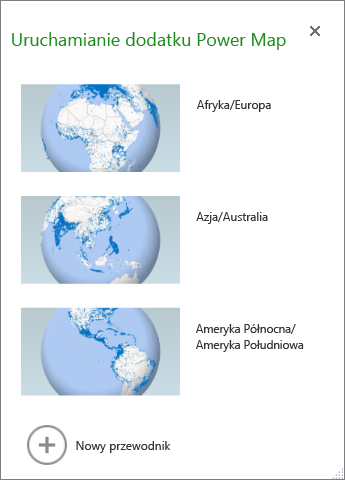
Tworzenie przewodnika
-
Zaznacz dowolną komórkę w tabeli programu Excel lub zakres komórek zawierający odpowiednie dane. Należy to zrobić przed utworzeniem przewodnika, ponieważ ułatwi to podłączenie danych do nowego przewodnika.
-
Kliknij pozycję Wstawianie > Mapa 3-W > Otwórz dodatek Mapy 3-W.
Zostanie wyświetlone okno Uruchamianie dodatku Mapy 3-W z wyświetlonym nowym przewodnikiem.
Dodawanie kolejnego przewodnika do skoroszytu
-
Zaznacz dowolną komórkę w tabeli programu Excel lub zakres komórek zawierający odpowiednie dane. Należy to zrobić przed utworzeniem przewodnika, ponieważ ułatwi to podłączenie danych do nowego przewodnika.
-
Kliknij pozycję Wstawianie > Mapa 3-W > Otwórz dodatek Mapy 3-W.
Zostanie wyświetlone okno Uruchamianie dodatku Mapy 3-W.
-
Kliknij pozycję Nowy przewodnik.
Nowy przewodnik zostanie wyświetlony w oknie Uruchamianie dodatku Mapy 3-W. Jeśli w dodatku Mapy 3-W został wcześniej otwarty inny przewodnik, zostanie on zamknięty.
Zapisywanie przewodników
W dodatku Mapy 3-W nie ma przycisku Zapisz; wszystkie przewodniki i sceny są zachowywane w takim stanie, w jakim się znajdują w momencie zamykania okna. Podczas zapisywania skoroszytu wszelkie przewodniki i sceny dodatku Mapy 3-W są zapisywane razem z nim.
Wszystkie zmiany wprowadzone w scenie w dodatku Mapy 3-W podczas edytowania są zapisywane automatycznie, ale wszelkie zmiany wprowadzone w scenie w trybie odtwarzania przewodnika — takie jak zmiana rozmiaru, usunięcie legendy lub usunięcie osi czasu — nie są zapisywane. Wszystkie przewodniki są domyślnie otwierane w trybie edycji, a wszystkie sceny w przewodniku są wyświetlane w okienku Edytor przewodnika.
Dodawanie sceny do przewodnika
Przewodnik może zawierać jedną scenę lub wiele scen odtwarzanych sekwencyjnie w celu pokazania różnych widoków danych, takich jak wyróżnienie sekcji mapy lub pokazanie innych danych związanych z lokalizacjami geograficznymi. Na przykład pierwsza scena wycieczki może pokazać wzrost populacji miast w czasie, a następnie scenę pokazującą liczbę publicznych basenów w tych miastach w tym samym okresie czasu, a następnie więcej scen, które pokazują inne informacje o tych miastach. W tym przykładzie przedstawiono czterosekcyjny przewodnik po wybranych miastach w południowo-zachodnim regionie Stanów Zjednoczonych.
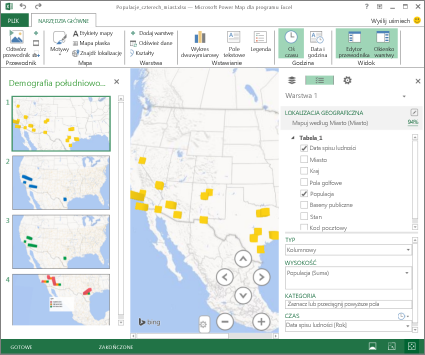
Odtwarzanie przewodnika
W dodatku Mapy 3-W przewodnik jest zawsze odtwarzany w trybie pełnoekranowym. Przyciski odtwarzania są dostępne u dołu ekranu.
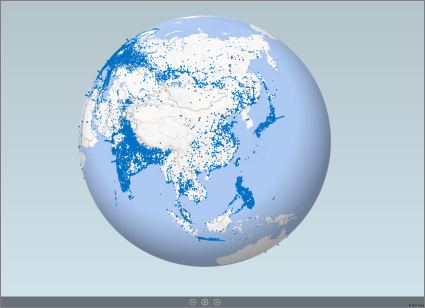
-
Otwórz przewodnik w oknie Uruchamianie dodatku Mapy 3-W.
-
W oknie dodatku Mapy 3-W na karcie Narzędzia główne kliknij pozycję Odtwórz przewodnik.
Dostępne są funkcje wstrzymywania, odtwarzania, przechodzenia do poprzedniej lub następnej sceny albo powrotu do trybu edycji. Po wstrzymaniu odtwarzania przewodnika można eksplorować środowisko 3-W i prowadzić z nim interakcje. Żadne zmiany wprowadzone w trybie odtwarzania nie są zapisywane jako część sceny. Po wznowieniu odtwarzania lub powrocie do trybu edycji zmiany wprowadzone w trybie odtwarzania zostaną utracone.
Uwaga: Przycisk Odtwórz przewodnik zawsze odtwarza przewodnik od pierwszej sceny. Aby przejść do konkretnej sceny, można użyć przycisków Dalej i Wstecz w trybie odtwarzania.
Usuwanie przewodnika
Uwaga: Użycie polecenia Cofnij w programie Excel nie umożliwia przywrócenia właśnie usuniętego przewodnika.
-
W skoroszycie kliknij pozycję Wstawianie > Mapa 3-W > Otwórz dodatek Mapy 3-W.
-
Kliknij przewodnik prawym przyciskiem myszy i kliknij pozycję Usuń.
Kopiowanie przewodnika
W oknie Uruchamianie dodatku Mapy 3-W kliknij przewodnik prawym przyciskiem myszy i kliknij pozycję Duplikuj. Spowoduje to utworzenie nowego przewodnika, który można dostosowywać bez konieczności ingerowania w przewodnik oryginalny.










